iCloud-Fotos ist eine Funktion, die auf Apple-Geräten wie iPad, iPhone, iPod Touch, Mac, Apple TV usw. verfügbar ist. Mit iCloud-Fotos können Sie die auf einem Apple-Gerät aufgenommenen Fotos auf anderen Geräten synchronisieren. Aber unerwartet stellen Sie fest, dass die Fotos auf dem Mac nicht mit iCloud synchronisiert werdensondern von macOS Sonoma/Ventura aus nicht auf die Mac-Fotos von anderen Geräten zugreifen können.
Wenn Sie nach Lösungen suchen, wenn Mac-Fotos nicht mit iCloud synchronisiert werden, ist dieser Beitrag richtig für Sie. Lesen Sie weiter, um weitere Details zu erfahren.
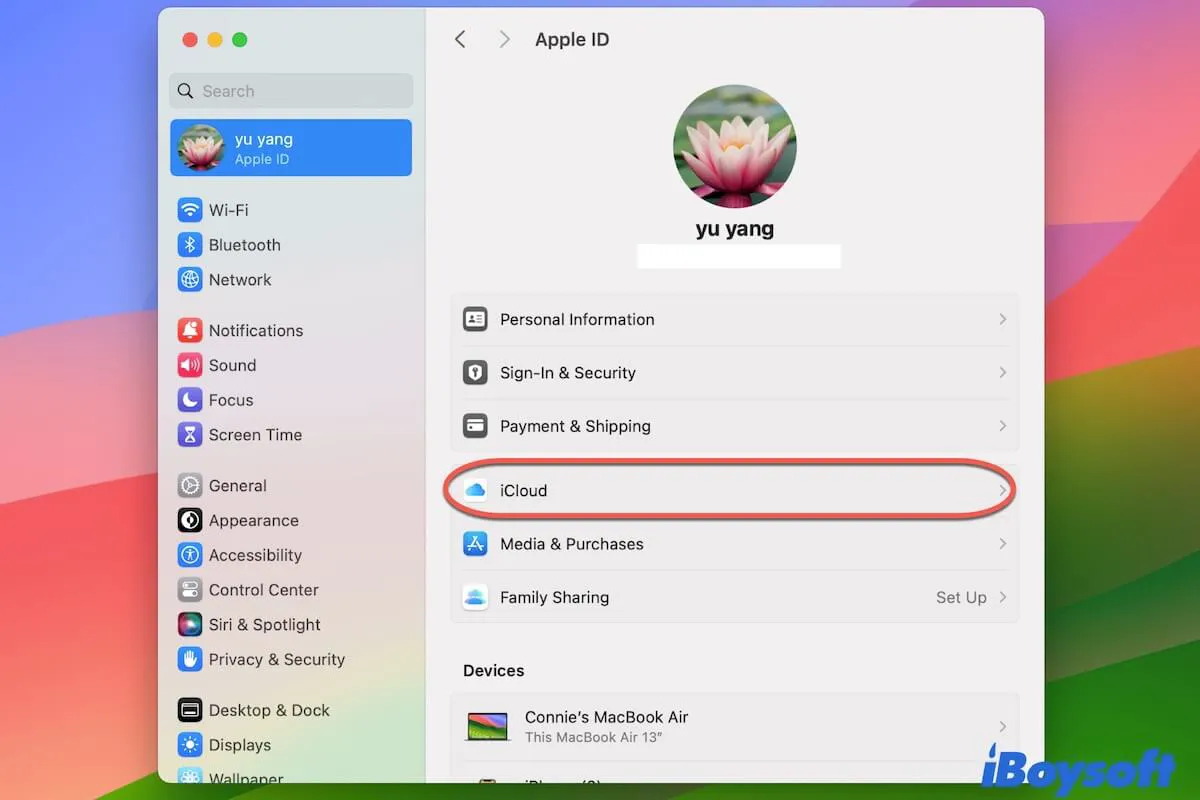
Falls iCloud auf Ihrem Mac nicht ordnungsgemäß funktioniert, folgen Sie den überprüften Methoden in diesem Beitrag, um iCloud auf Ihrem Mac wieder zum Laufen zu bringen.
Warum werden meine Fotos auf dem Mac nicht mit iCloud synchronisiert?
Es ist schrecklich, wenn Sie auf die Mac-Fotos auf Ihrem iPhone/iPad mit iCloud-Fotos zugreifen möchten, diese aber nicht synchronisiert sind. Verschiedene Gründe können dazu führen, dass Fotos auf dem Mac nicht mit iCloud synchronisiert werden, darunter macOS-Probleme, Probleme mit der Internetverbindung, unzureichender iCloud-Speicher, falsche Apple ID, usw.
Wie behebe ich das Problem mit der Synchronisation von Fotos auf dem Mac mit iCloud?
Wenn Sie auf einem Mac mit macOS Sonoma/Ventura/Monterey auf das Problem stoßen, dass iCloud-Fotos nicht synchronisiert werden, können Sie die folgenden Methoden nacheinander anwenden, bis das Problem behoben ist.
Starten Sie Ihren Mac neu
Wenn der Mac abnormales Verhalten zeigt, wie z.B. Einfrieren, können Sie ihm einen frischen Start ermöglichen, indem Sie ihn neu starten. Öffnen Sie einfach das Apple-Menü und wählen Sie Neustart, um den Mac neu zu starten, wenn iCloud-Fotos auf dem Mac nicht synchronisiert werden. Dieser schnelle Trick könnte funktionieren.
Überprüfen Sie Ihre Apple ID
Wenn Mac-Fotos nicht mit iCloud synchronisiert werden, können Sie überprüfen, ob Sie mit derselben Apple ID auf Ihrem Mac angemeldet sind wie auf anderen Apple-Geräten, auf denen iCloud-Fotos aktiviert ist. Gehen Sie zum Apple-Menü und wählen Sie Systemeinstellungen/Einstellungen und klicken Sie dann auf Ihren Namen, um die Apple ID-Informationen im linken Bereich anzuzeigen.
Überprüfen Sie die Internetverbindung
Eine qualitativ hochwertige Netzwerkverbindung ist notwendig, wenn Sie Fotos von einem Mac zu iCloud hochladen möchten. Falls die Internetverbindung schlecht oder instabil ist, kann es zu Problemen beim Synchronisieren der Mac-Fotos mit iCloud kommen. Sie können versuchen, eine neue Seite im Browser zu öffnen, um zu überprüfen, ob das Netzwerk funktioniert, das WLAN neu zu verbinden oder zu einem anderen Netzwerk zu wechseln.
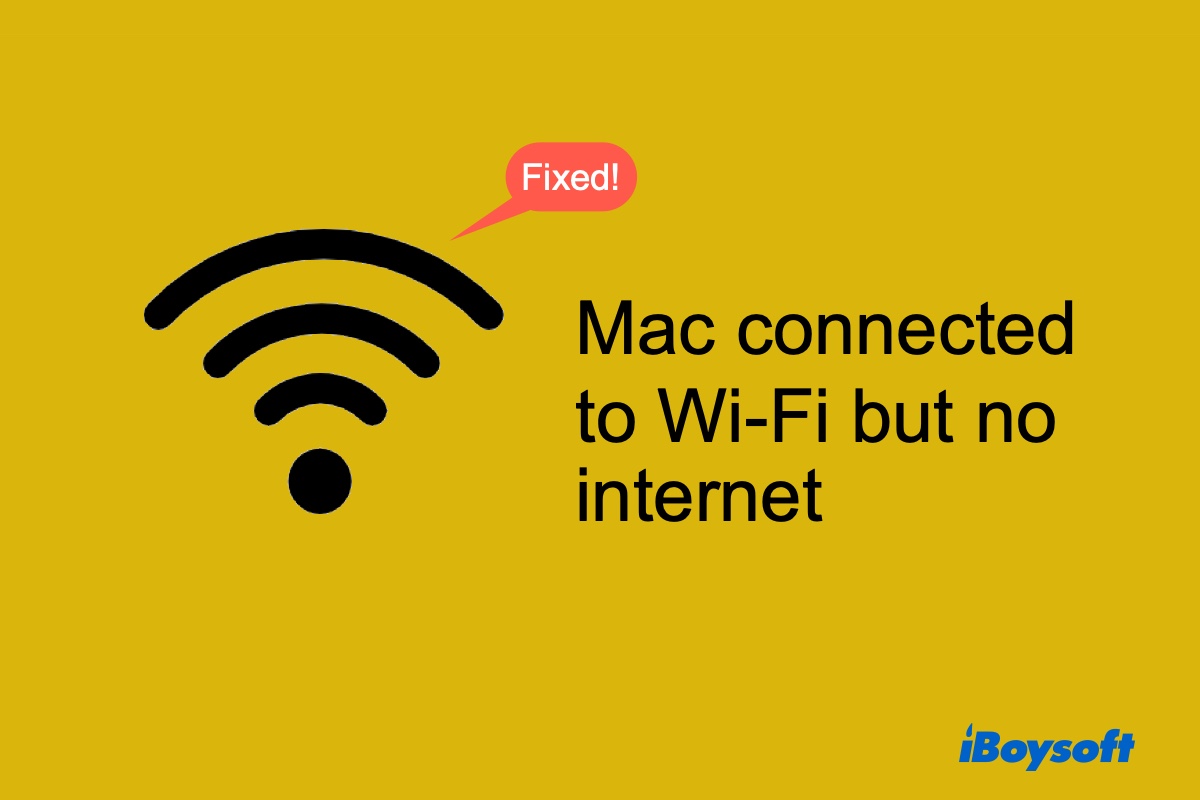
In dieser umfassenden Anleitung erfahren Sie, was zu tun ist, wenn ein Mac mit WLAN verbunden ist, aber kein Internet hat. Es wird auch erklärt, warum das Internet auf Ihrem Mac nicht funktioniert, obwohl es mit WLAN verbunden ist.
Sorgen Sie für ausreichenden iCloud-Speicher
Der iCloud-Speicher ist begrenzt und bietet nur 5 GB kostenlosen Speicherplatz. Wenn der verfügbare iCloud-Speicherplatz nicht ausreicht, um die bereit zur Synchronisierung stehenden Fotos auf dem Mac zu speichern, können diese nicht erfolgreich hochgeladen werden. Überprüfen Sie den iCloud-Speicher in den Systemeinstellungen und klicken Sie auf Auf iCloud+ upgraden, um mehr Platz zu erhalten, wenn Sie dies möchten.
Aktivieren und deaktivieren Sie iCloud-Fotos
Einige Mac-Benutzer haben diesen Trick als hilfreich empfunden. Sie können iCloud für Fotos deaktivieren und wieder aktivieren, wenn die Fotos auf dem Mac nicht mit iCloud synchronisiert werden. Öffnen Sie einfach die Fotos-App auf dem Mac, klicken Sie auf Fotos > Einstellungen, wählen Sie den iCloud-Tab aus und deaktivieren Sie iCloud-Fotos. Schalten Sie es dann wieder ein, um zu sehen, ob Sie jetzt Mac-Fotos mit iCloud synchronisieren können.
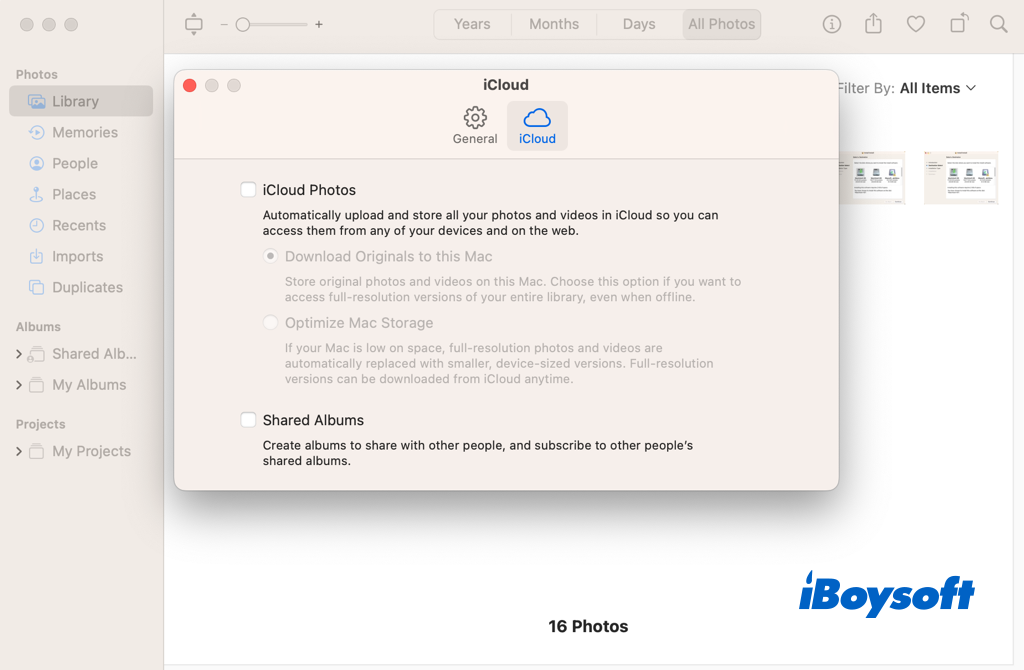
Bestimmte Hintergrundprozesse für Fotos beenden
Möglicherweise ist der Verursacher dafür, dass die Fotos auf dem Mac nicht mit iCloud synchronisiert werden, bestimmte Hintergrundprozesse. Sie können versuchen, diese Prozesse im Terminal zu beenden. Seien Sie jedoch sehr vorsichtig, wenn Sie Befehle im Terminal ausführen.
- Öffnen Sie das Terminal über Finder > Programme > Dienstprogramme.
- Geben Sie top ein und drücken Sie die Eingabetaste.
- Suchen Sie die verdächtigen Prozesse und notieren Sie sich die PID-Nummer.
- Drücken Sie Control+C, um diesen Prozess zu stoppen.
- Geben Sie im Terminal kill -9 [PID-Nummer] ein und drücken Sie die Eingabetaste.
Die Fotos-Datenbank neu erstellen
Das nächste, was Sie versuchen können, ist die Neuerstellung der Datenbank für Ihre gesamte Fotos-Bibliothek. Eine fehlerhafte Plist- oder Datei in Ihrer Datenbank kann der Grund für die Unfähigkeit von iCloud zur Synchronisation sein. Die Neuerstellung Ihrer Fotos-Datenbank erfolgt wie folgt:
- Halten Sie auf Ihrer Tastatur Option + Befehl gedrückt und öffnen Sie dann Fotos.
- Klicken Sie auf die Reparieren-Schaltfläche im Popup-Fenster.
- Geben Sie Ihr Passwort ein, um den Vorgang zu bestätigen.
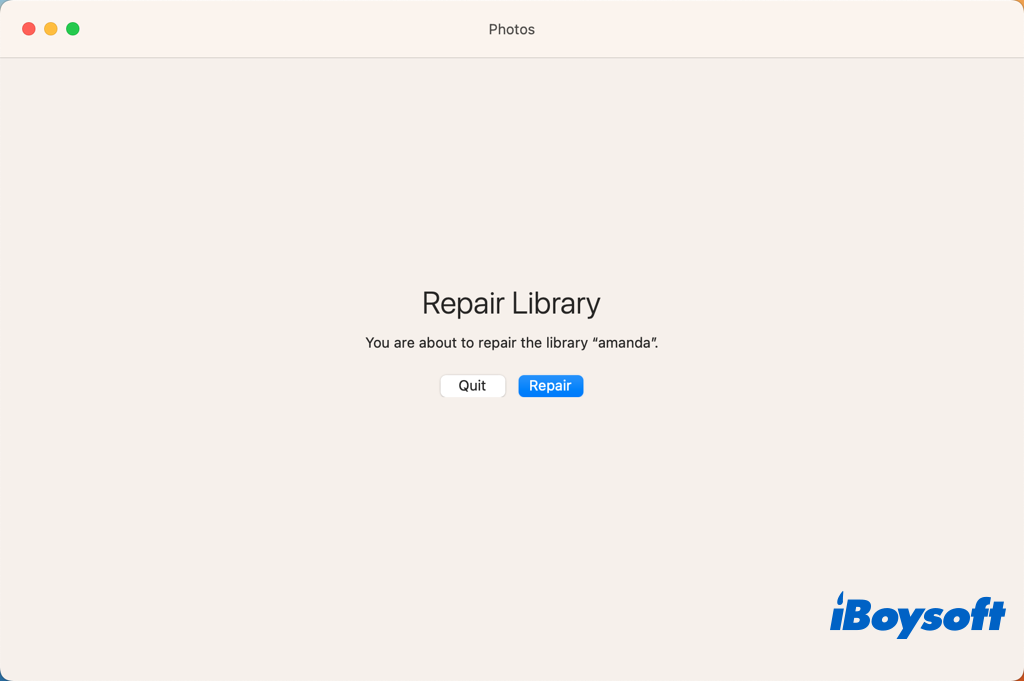
Teilen Sie diese Methoden, wenn Ihre Mac-Fotos nicht mit iCloud synchronisiert werden!